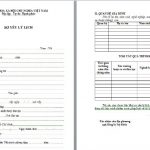Các cách cắt file PDF đơn giản giúp bạn dễ dàng sử dụng
Làm việc với một file PDF có kích thước lớn chắc hẳn bạn từng gặp không ít khó khăn trong quá trình chỉnh sửa và sử dụng nội dung phải không? Vì vậy mà người ta sẽ tìm cách để chia nhỏ file PDF để có thể dễ dàng sử dụng. Vậy làm thế nào để cắt hay chia file PDF thành các phần nhỏ? Với nội dung bài viết hôm nay Tìm việc IT sẽ chỉ bạn một số cách cắt file PDF để bạn có thể dễ dàng sử dụng. Cùng theo dõi nhé!
- Top các phần mềm chỉnh sửa video hiệu quả dành cho bạn
- Cách giảm dung lượng video bằng các công cụ trực tuyến đơn giản
Cách cắt file PDF bằng Adobe Acrobat
Adobe Acrobat là trong các một trong các ứng dụng phần mềm được phát triển bởi Adobe. Nó được xem là một giải pháp hữu hiệu để quản lý file PDF của bạn. Adobe Acrobat cho phép bạn thao tác trên các tệp PDF như tạo, in, cắt, chia nhỏ các file. Để cắt file PDF bằng Adobe Acrobat bạn thực hiện như sau:
- Bước 1: Mở tệp PDF bạn muốn cắt trong phần mềm Adobe Acrobat.
- Bước 2: Di chuyển chuột đến phía cuối màn hình và nhấp vào Hide Right-Hand Panel để kích hoạt công cụ này.
- Bước 3: Bạn nhấp vào Organize Pages trên thanh công cụ bên phải, giống như hình dưới đây.
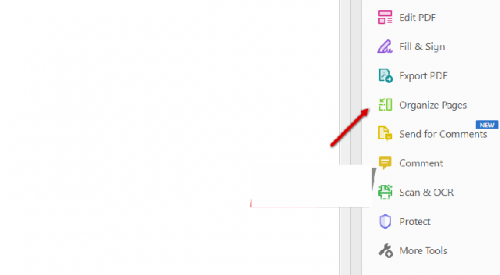
- Bước 4: Nhấp vào Split để chọn cách chia nhỏ tệp mà bạn muốn thực hiện. Bạn có thể chia nhỏ một hay nhiều tệp PDF cùng một lúc.
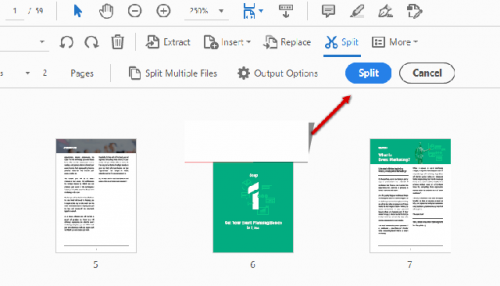
- Bước 5: Sau khi chia nhỏ các tệp PDF sẽ được lưu trữ trong thư mục Adobe. Bạn có thể đổi tên để có thể dễ dàng phân biệt và sử dụng chúng.
>>>Tìm hiểu ngay: Tuyển dụng công nghệ thông tin tại Hà Nội từ nhà tuyển dụng hàng đầu đang được đăng tuyển mỗi ngày. Xem và ứng tuyển ngay hôm nay!
Cách cắt file PDF bằng Foxit Reader
Foxit Reader cũng là một phần mềm chỉnh sửa file PDF được sử dụng phổ biến. Giống với Adobe Acrobat phần mềm này cũng có chức năng chia nhỏ file PDF. Trước tiên bạn cần tải phần mềm này về máy tính. Để thực hiện cắt file PDF bạn tiến hành như sau:
Bước 1: Mở file PDF bạn cần cắt trong Foxit Reader.
Bước 2: Chọn Tools sau đó nhấn chọn Organize.
Bước 3: Trong công cụ Organize nhấn vào Split. Lúc này một hộp thoại sẽ xuất hiện. Bạn có thể điều chỉnh các mục này theo ý muốn.
- Number of pages: vị trí mà bạn muốn thực hiện tách file.
- File Size: kích thước bạn muốn mỗi tệp.
- Top-Level Bookmarks: chia nhỏ tệp PDF theo dấu trang bạn đã đặt trước đó.
- Blank Page: chia nhỏ tệp tại một trang trống khác.
Bước 4: Sau khi lựa chọn xong, bạn hãy nhấp vào tùy chọn Output để chỉ định nơi bạn muốn lưu trữ các tệp mới, và đặt tên cho các file này.
Bước 5: Nhấn OK, vậy là hoàn thành.
Foxit Reader cho phép người dùng sử dụng miễn phí trong 14 ngày, sau thời gian này khoản phí để sử dụng nó là 139$ và bạn có thể sử dụng tài khoản đã thanh toán vĩnh viễn.
>>Có thể bạn quan tâm: Tìm việc làm Hồ Chí Minh mới nhất, lương thưởng hấp dẫn từ các công ty hàng đầu. Ứng tuyển ngay!
Sử dụng các công cụ trực tuyến để cắt file PDF
Nhiều bạn sẽ không muốn cài đặt phần mềm chỉnh sửa PDF trên máy tính. Vậy có cách nào để có thể cắt file PDF trực tuyến không? Dưới đây là một số phần mềm cắt file PDF online mà bạn có thể dễ dàng thực hiện.
SmallPDF
SmallPDF là một công cụ trực tuyến chuyên dùng để chỉnh sửa các tệp PDF. Và nó cũng có thể hỗ trợ bạn chia nhỏ file PDF trực tuyến đấy. Để tiến hành cắt file PDF bạn tiến hành các bước sau:
Bước 1: Truy cập vào trang web SmallPDF tại: https://smallpdf.com/
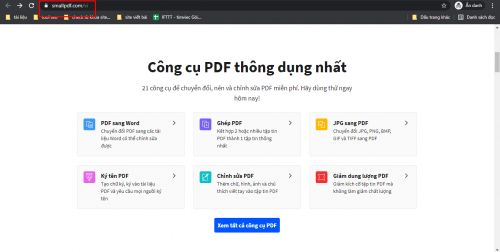
Bước 2: Bạn chọn Split PDF.
Bước 3: Nhấp vào Choose files và tải lên tệp PDF bạn muốn chỉnh sửa. Lúc này bạn sẽ có 2 lựa chọn:
- Extract pages: cho phép bạn trích xuất các trang từ một tệp PDF và nó sẽ tạo ra một tệp kết hợp tất cả chúng lại.
- Split 1 PDF into many: lựa chọn này sẽ cho phép bạn tách tệp PDF của mình và tạo ra nhiều tệp PDF hơn dựa trên các tiêu chí đã cho.
Bước 4: Di chuyển chuột qua đường chấm ở bên phải trang PDF mà bạn muốn tách. Nhấp vào biểu tượng cây kéo, lặp lại hành động này cho những phần bạn muốn tách.
Bước 5: Khi bạn đã lựa chọn xong, hãy nhấp vào Split và tải xuống tệp PDF mới của bạn.
FreePDFConvert
FreePDFConvert cũng là một ứng dụng cho phép bạn chỉnh sửa file PDF trực tuyến. Để tiến hành chia nhỏ tập PDF bạn tiến hành như sau:
Bước 1: Truy cập vào website của FreePDFConvert tại địa chỉ https://www.freepdfconvert.com/.
Bước 2: Nhấp vào nút Choose file trên màn hình chính để chọn file tải lên.
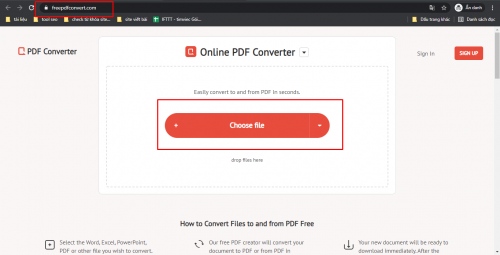
Bước 3: Di chuột qua phần More và sau đó nhấp vào Click Split PDF.
Bước 4: Trong hộp thoại dưới phần PDF file preview bạn có thể tiến hành lựa chọn phạm vi trang mà bạn muốn tiến hành chia, cắt. Tiếp theo chọn cách chia file PDF mà bạn muốn, bạn có thể chia nó thành một hoặc nhiều file khác nhau.
Bước 5: Nhấn vào Split PDF.
Bước 6: Cuối cùng bạn chỉ cần tải xuống tệp PDF mới của mình để hoàn thành
Ngoài ra bạn có thể cắt file PDF qua một số công cụ trực tuyến khác như ILovePDF,..
Có rất nhiều cách để bạn có thể chia nhỏ file PDF của mình bằng cả những phần mềm tải về máy tính hay các công cụ trực tuyến. Trên đây là một số cách để cắt file PDF mà Tìm việc IT muốn giới thiệu tới bạn. Thường xuyên ghé thăm website của chúng mình để học các thủ thuật hay nhé!
>>>Xem thêm: Tìm việc làm nhanh chóng từ các nhà tuyển dụng uy tín, hàng chục ngàn việc làm chất lượng với nhiều ngành nghề tại website tìm kiếm việc làm hot nhất hiện nay. Xem ngay!
Bài viết liên quan